Fordern Sie eine Empfangsbestätigung für eine Nachricht in Outlook an
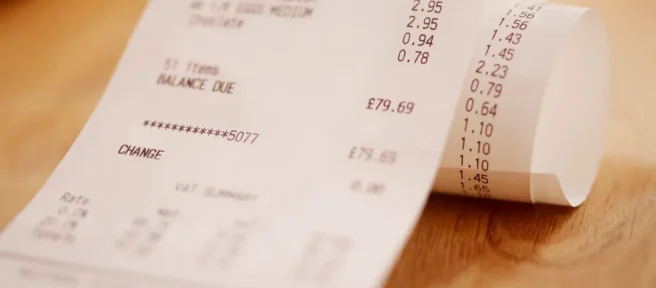
Was Sie wissen sollten
- Einzelne Nachricht: Erstellen Sie eine neue Nachricht in Outlook. Wechseln Sie zur Registerkarte Optionen und aktivieren Sie das Kontrollkästchen Lieferschein anfordern.
- Aktivieren Sie optional das Kontrollkästchen Lesebestätigung anfordern, um zu erfahren, wann der Empfänger die E-Mail öffnet.
- Alle Nachrichten: Datei > Optionen > E- Mail > Zustellbestätigung, die bestätigt, dass die Nachricht an den E-Mail-Server des Empfängers zugestellt wurde.
In diesem Artikel wird erläutert, wie Sie eine Zustellbestätigung für eine einzelne Nachricht in Outlook anfordern. Es enthält Informationen zum Anfordern von Zustellbestätigungen für alle Nachrichten sowie zum Anfordern von Lesebestätigungen in Outlook 2019, 2016, 2013 und Outlook für Microsoft 365.
So fordern Sie eine Lieferquittung in Outlook an
Wenn Sie Outlook in einer Arbeitsgruppenumgebung und Microsoft Exchange Server als E-Mail-Dienst verwenden, können Sie Zustellbestätigungen für von Ihnen gesendete Nachrichten anfordern. Eine Empfangsbestätigung bedeutet, dass Ihre Nachricht zugestellt wurde, aber nicht, dass der Empfänger die Nachricht gesehen oder geöffnet hat.
Mit Outlook können Sie die Empfangsbestätigungsoption für eine einzelne Nachricht festlegen oder Empfangsbestätigungen für jede automatisch gesendete Nachricht anfordern.
- Verfassen Sie eine neue Nachricht.
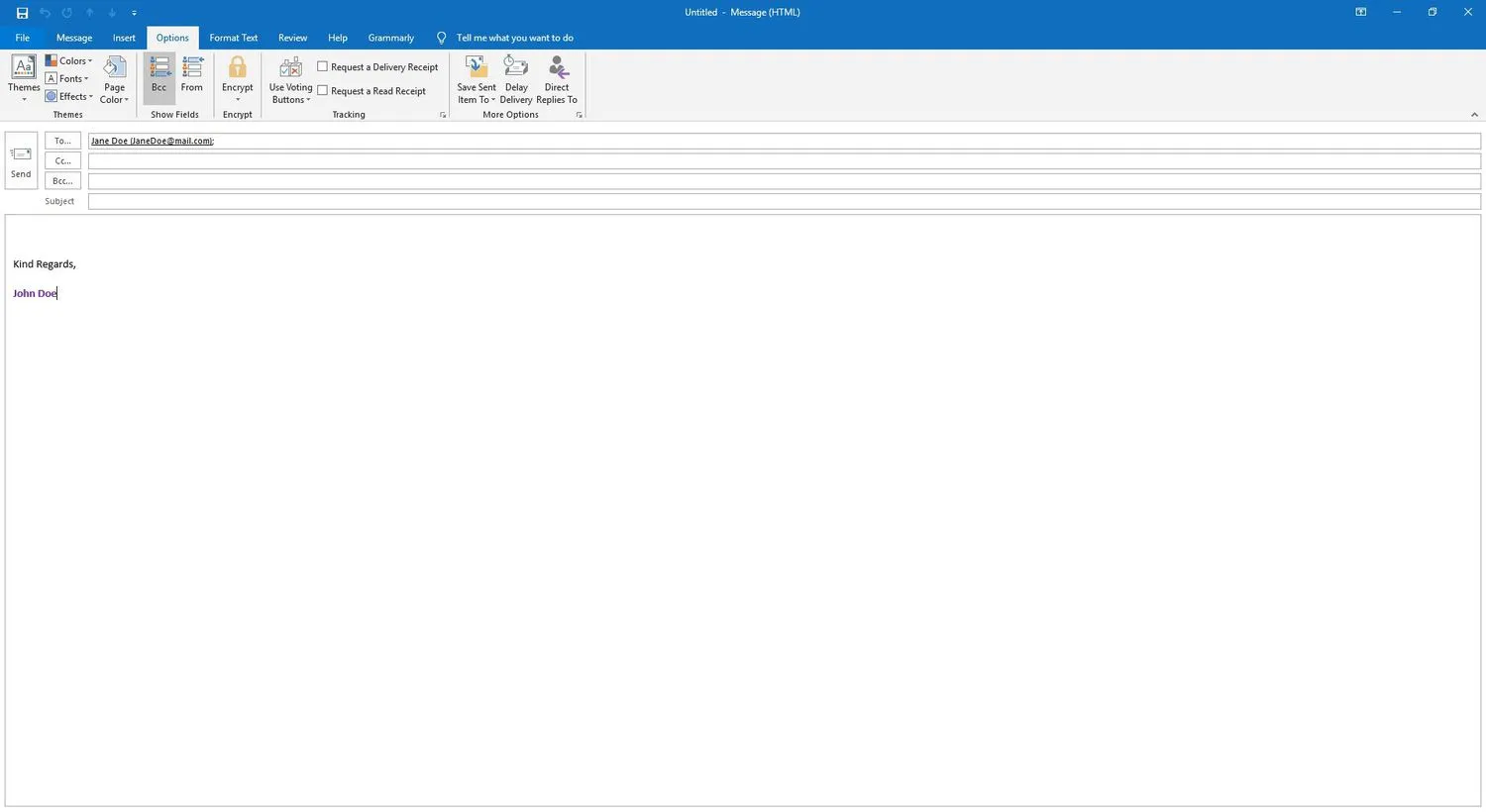
- Wechseln Sie zur Registerkarte Optionen und aktivieren Sie das Kontrollkästchen Lieferschein anfordern.
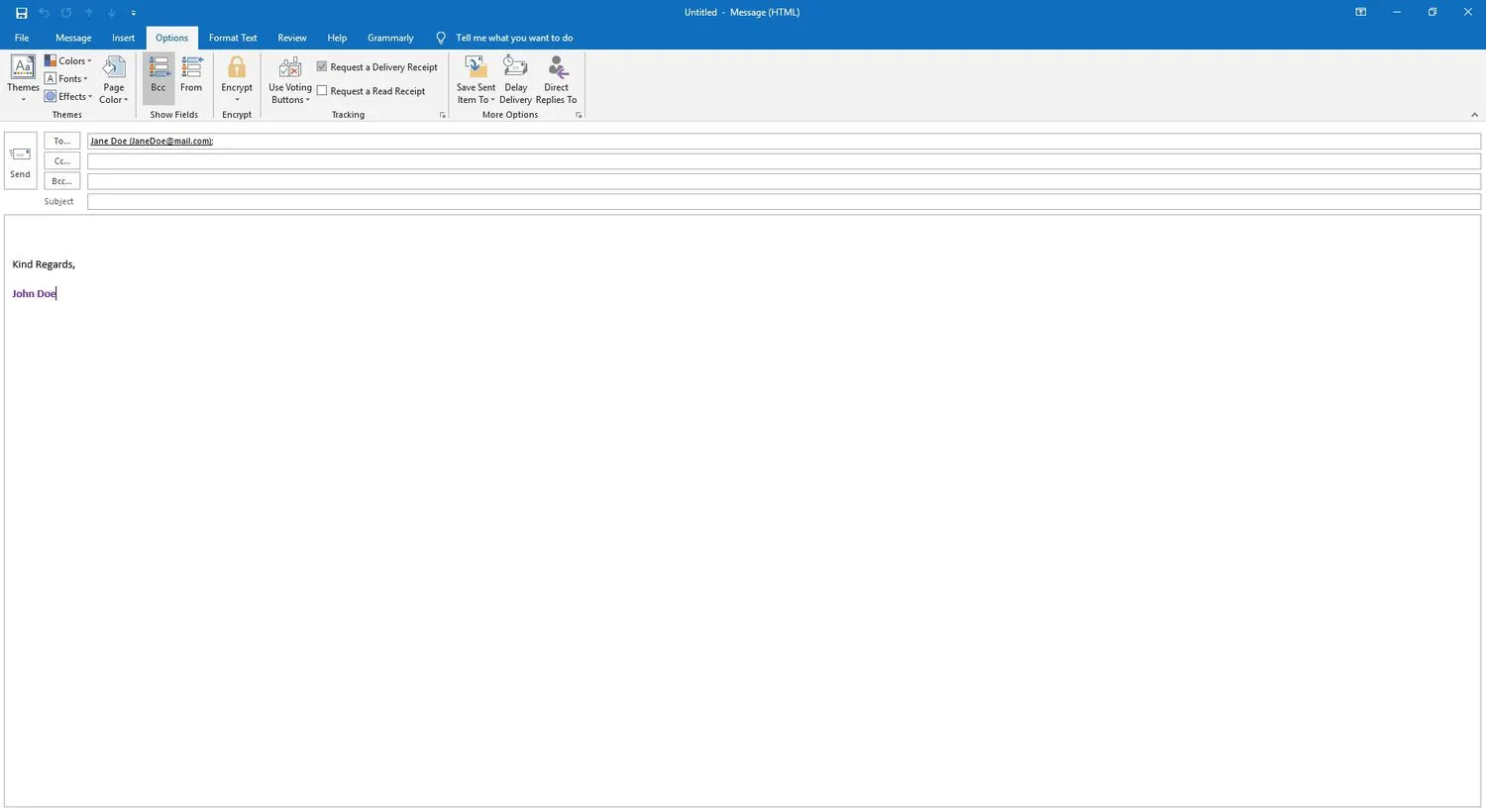
- Wenn Sie wissen möchten, ob der Empfänger die E-Mail-Nachricht gelesen hat, aktivieren Sie das Kontrollkästchen Lesebestätigung anfordern.
- Senden Sie die Nachricht.
Verfolgen Sie Lieferquittungen für alle Nachrichten
Anstatt jede ausgehende E-Mail für eine Empfangsbestätigung zu markieren, sparen Sie Zeit, indem Sie die Funktion für alle Nachrichten aktivieren, die Sie in Outlook senden.
- Wechseln Sie zur Registerkarte Datei und wählen Sie Optionen.
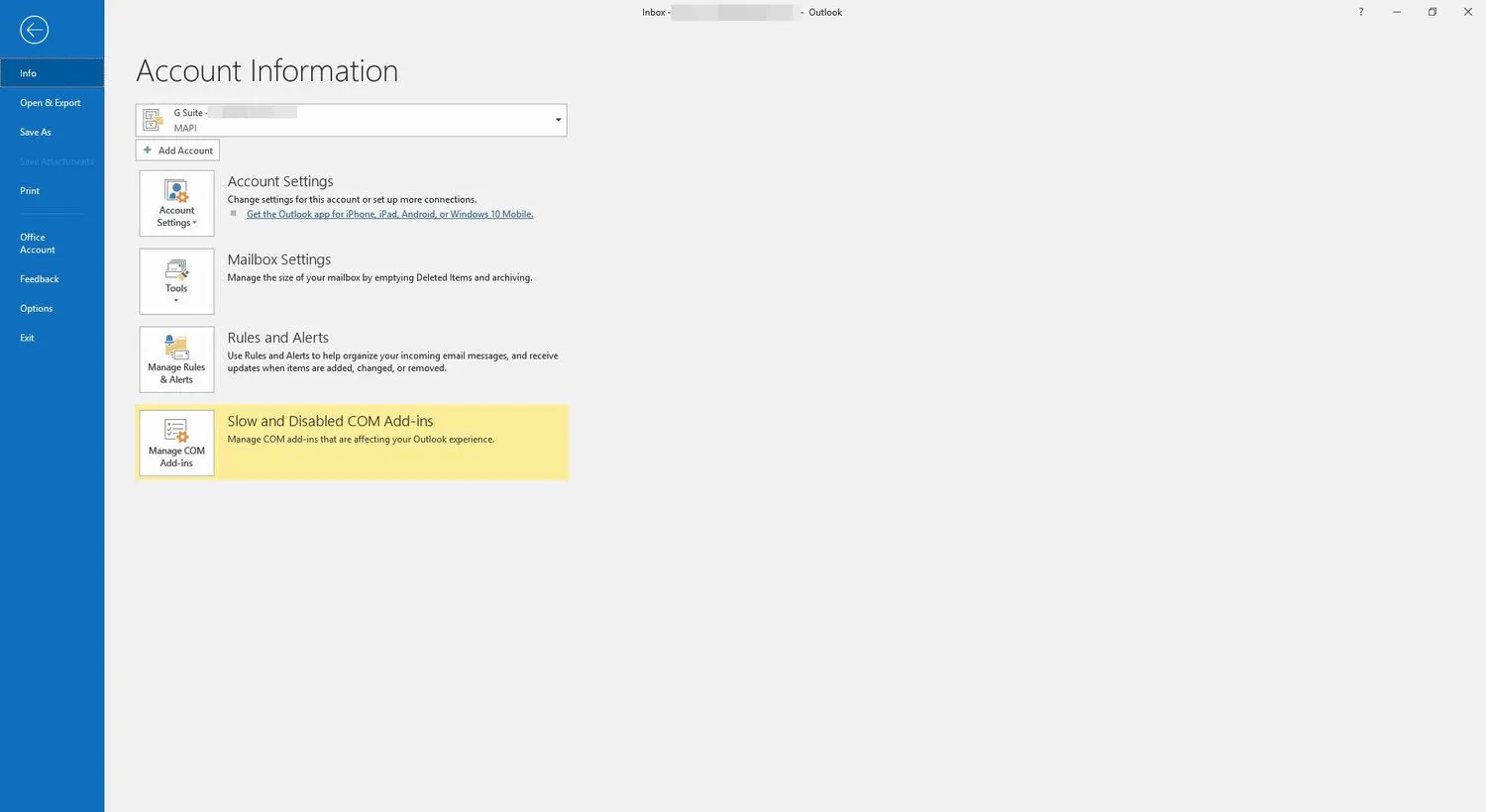
- Wählen Sie E- Mail aus.
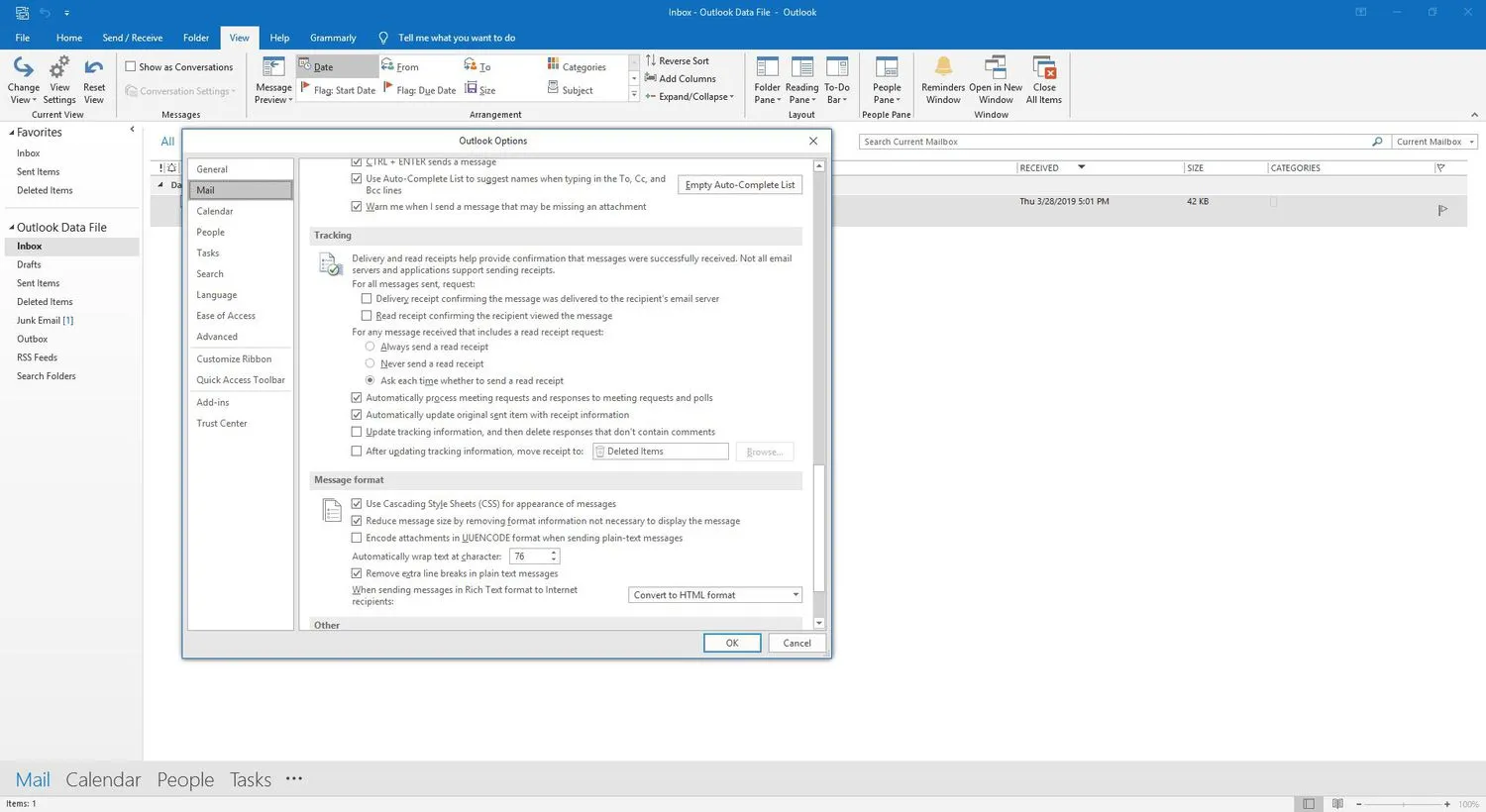
- Aktivieren Sie im Abschnitt Nachverfolgung das Kontrollkästchen Zustellbestätigung, die bestätigt, dass die Nachricht an den E-Mail-Server des Empfängers zugestellt wurde.
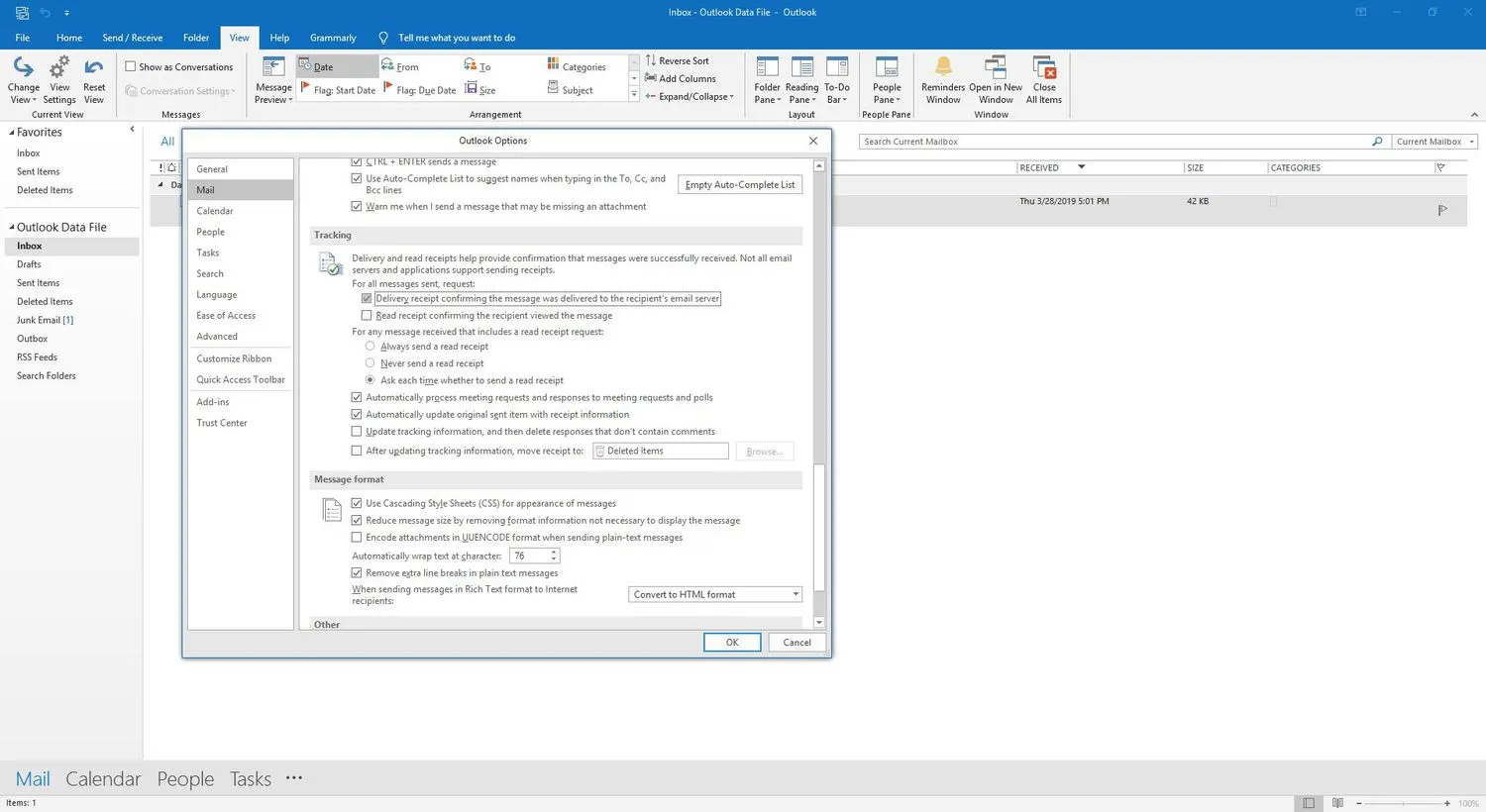
- Um eine Lesebestätigung anzufordern, aktivieren Sie das Kontrollkästchen Lesebestätigung, die bestätigt, dass der Empfänger die Nachricht gesehen hat.
Empfänger haben die Wahl, eine Lesebestätigung zu senden oder nicht. Wenn sie diese Anfrage bei jeder Nachricht sehen, ist es weniger wahrscheinlich, dass sie eine Lesebestätigung senden. - Wählen Sie OK aus, um das Dialogfeld Outlook-Optionen zu schließen.
- Um die Antworten anzuzeigen, gehen Sie zum Ordner Gesendete Objekte und öffnen Sie die ursprüngliche Nachricht in einem separaten Fenster. Wechseln Sie zur Registerkarte Nachricht und wählen Sie in der Gruppe Anzeigen die Option Verfolgung aus.
Fordern Sie standardmäßig Zustellbestätigungen für alle Nachrichten an
So fordern Sie standardmäßig Zustellbestätigungen für alle Nachrichten an:
- Wählen Sie die Registerkarte Datei.
- Wählen Sie Optionen.
- Wählen Sie E- Mail aus.
- Wählen Sie unter Nachverfolgung die Zustellbestätigung aus, die bestätigt, dass die Nachricht an den E-Mail-Server des Empfängers zugestellt wurde.



Schreibe einen Kommentar